Fix: Discord telefonbekræftelse virker ikke
I denne artikel vil vi forsøge at løse det problem, som Discord-brugere støder på, når de sender telefonbekræftelseskoden, når de vil bekræfte deres konto.

Når Discord-brugere ønsker at bekræfte deres konto, afspejles oplysninger om, at telefonbekræftelseskoden ikke er sendt. Hvis du står over for et sådant problem, kan du finde en løsning ved at følge forslagene nedenfor.
Hvorfor virker Discord telefonbekræftelse ikke?
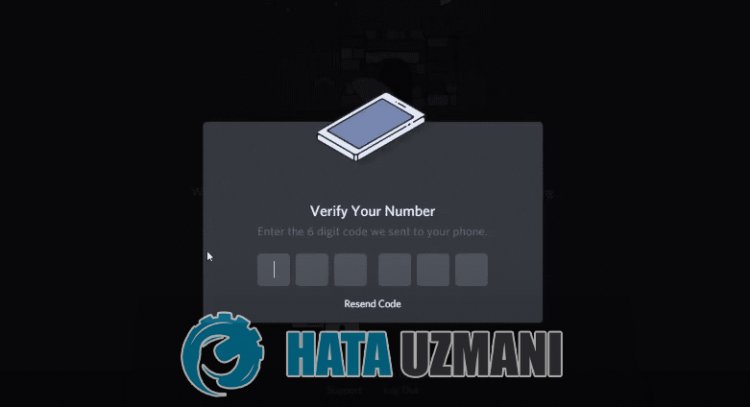 /p>
/p>
Dette problem opstår normalt ved ustabil drift af internettet. Selvfølgelig kan vi støde på en sådan fejl ikke kun på grund af dette problem, men også på grund af mange problemer. Discord-telefonbekræftelse virker ikke, kan angives som følger:
- Der kan være overbelastning eller vedligeholdelsesarbejde på Discord-servere.
- Der kan være et netværksforbindelsesproblem.
- Der kan være et problem med Discord-cache-filerne.
- VPN-forbindelsen blokerer muligvis.
Ovenstående årsager kan få os til at støde på sådanne fejl. Til dette kan vi finde en løsning på problemet ved at følge forslagene nedenfor.
Hvordan rettes problemet med Discord-telefonbekræftelseskoden, der ikke sender?
Vi kan løse problemet ved at følge forslagene nedenfor for at rette denne fejl.
1-) Discord-servere er muligvis under vedligeholdelse
Vedligeholdelse af servere kan få os til at støde på forskellige problemer som dette. Til dette kan vi forstå, hvad problemet er, ved at tjekke Discord-serverne. Du kan tjekke Discord-serverne ved at få adgang tillinket, vi efterlader nedenfor.
Klik for at kontrollere Discord-servere
2-) Tjek din forbindelse
Problemet med internetforbindelsen kan forårsage mange fejl. Hvis din internetforbindelse bliver langsommere eller afbrudt, så lad os give et par forslag til at løse det.
- Hvis din internethastighed bliver langsommere, skal du slukke for dit modem og derefter tænde det igen. Denne proces vil aflaste dit internet enlille smule.
- Vi kan løse problemet ved at rydde internetcachen.
Ryd DNS-cache
- Skriv cmd i startsøgningsskærmen og kør som administrator.
- Skriv følgende kodelinjer i rækkefølge på kommandopromptskærmen, og tryk på Enter.
- ipconfig /flushdns
- netsh int ipv4 nulstilling
- netsh int ipv6 nulstilling
- netsh winhttp nulstil proxy
- netsh winsock nulstilling
- ipconfig /registerdns
- Efter denne handling vil det vise, at din dns-cache og proxyer er blevet ryddet.
Efter denne proces kan du åbne programmet ved at genstarte computeren. Hvis problemet fortsætter, lad os gå videre til et andet forslag.
3-) Sluk og tænd for dit modem
Sluk dit modem, vent 20 sekunder, og tænd det igen. Under denne proces vil din ip-adresse ændre sig og forhindre forskellige netværksproblemer. Hvis problemet fortsætter, lad os gå videre til et andet forslag.
4-) Registrer en anden DNS-server
Vi kan løse problemet ved at registrere en anden dns-server på computeren.
- Åbn kontrolpanelet, og vælg indstillingen Netværk og internet
- Åbn Netværks- og delingscenter på den skærm, der åbnes.
- Klik på Skift adapterindstillinger til venstre.
- Højreklik på din forbindelsestype for at åbne menuen Egenskaber.
- Dobbeltklik på Internet Protocol Version 4 (TCP /IPv4).
- Lad os anvende indstillingerne ved at skrive den Google DNS-server, vi vil give nedenfor.
- Foretrukken DNS-server: 8.8.8.8
- Anden DNS-server: 8.8.4.4
- Klik derefter på Bekræft indstillinger ved afslutning, og tryk på knappen OK og anvend handlingerne.
Efter denne proces skal du genstarte computeren og køre Discord-programmet.
5-) Bekræft fra internetbrowser
Flere problemer, der opstår i applikationen, kan få dig til at støde på sådanne problemer. Til dette kan vi fjerne dette problem ved hjælp af enhver internetbrowser. Først og fremmest skal du logge ind på din discord-konto ved at få adgang tillinket, vi efterlader nedenfor, og udføre telefonbekræftelse gennem browseren.
Klik for at nå Discord-webstedet
6-) Ryd midlertidige cachefiler
Discord kan kopiere historikcaches ved at skrive midlertidige cachefiler på farten. Til dette kan vi eliminere problemet ved at rydde de midlertidige cachefiler. Før du gør dette, skal du lukke Discord-applikationen helt ved hjælp af en opgavehåndtering.
- Skriv "Kør" på startskærmen for søgning, og åbn den.
- Skriv "%temp%" på skærmen, der åbnes, og tryk på enter.
- Tøm papirkurven ved at slette alle mapper og filer i det nye vindue, der åbnes.
Efter at have udført denne handling, har du slettet de midlertidige cachefiler. Kør derefter Discord-applikationen som administrator og kontroller, om problemet fortsætter.
7-) Luk VPN-forbindelse
Det faktum, at VPN-forbindelsen er åben og kører i baggrunden, kan få os til at støde på sådanne problemer. Vi kan støde på et sådant problem, fordi VPN-forbindelsen opretter forbindelse til en anden placering, og der er mange forsinkelser. Til dette kan du kontrollere, om problemet fortsætter, ved at lukke den åbne vpn-forbindelse.
Ja, venner, vi har løst vores problem under denne titel. Hvis dit problem fortsætter, kan du spørge om de fejl, du støder på, ved at gå ind på vores FORUM platform, som vi har åbnet.
![Hvordan rettes YouTube-serverfejlen [400]?](https://www.hatauzmani.com/uploads/images/202403/image_380x226_65f1745c66570.jpg)































